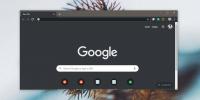Sauvegardez et restaurez vos documents, votre boîte aux lettres Outlook et bien plus avec EVACopy
Vous êtes-vous déjà demandé, que feriez-vous si vous perdiez vos données importantes en raison d'une panne de disque dur? Des accidents se produisent et surviennent sans préavis, il est donc conseillé d'effectuer fréquemment des sauvegardes de données. Il existe des dizaines d'utilitaires qui facilitent la sauvegarde de vos fichiers vers un emplacement local ou réseau distinct. Nous avons couvert un grand nombre de ces outils pour la plate-forme Windows. Un autre en ville est EVACopy. Ce logiciel est un outil complet de sauvegarde et de restauration, développé à la fois pour les administrateurs système et les utilisateurs novices. L'application portable comprend 3 sources par défaut à sauvegarder: Mes documents, Favoris et Bureau, combiné avec Boîte aux lettres Outlook par défaut. Semblable à diverses autres applications de sauvegarde, EVACopy vous permet de spécifier un emplacement local et / ou distant pour créer des sauvegardes. En plus de conserver les sauvegardes de vos documents récents, vous pouvez conserver les versions précédentes des sauvegardes pour les restaurer plus tard, si vous devez revenir en arrière. Une autre caractéristique notable est qu'il fonctionne silencieusement en arrière-plan sans perturber votre flux de travail. En outre, il vous permet de définir des chemins prédéfinis, d'exclure des fichiers et des dossiers des opérations de sauvegarde, de modifier la journalisation de la sauvegarde et d'effectuer des actions post-sauvegarde.
Vous pouvez spécifier des actions post-sauvegarde pour rationaliser vos opérations de sauvegarde. Le logiciel conserve des journaux détaillés de vos sauvegardes, vous pouvez donc vérifier les erreurs rencontrées lors du processus de sauvegarde et de restauration. Pour la première utilisation, vous devez configurer la configuration de base d'EVACopy. En dessous de Sources, définissez simplement les dossiers que vous souhaitez sauvegarder. Dans Destination, sélectionnez le dossier dans lequel vos sauvegardes seront enregistrées. Ensemble Lancement sur Automatiquement ou Manuellement, selon vos préférences, puis cliquez sur Enregistrez et lancez EVACopy!
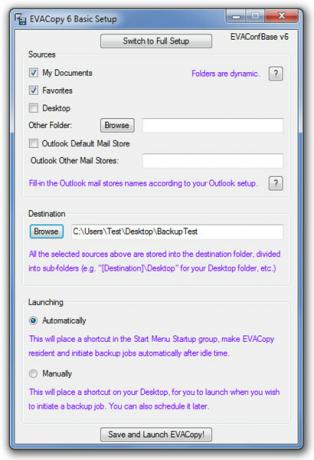
Pour effectuer des sauvegardes, cliquez avec le bouton droit sur l'icône de la barre d'état système du programme et choisissez les dossiers que vous souhaitez sauvegarder. L'icône est dynamique et continuera de clignoter pour indiquer une sauvegarde en cours.
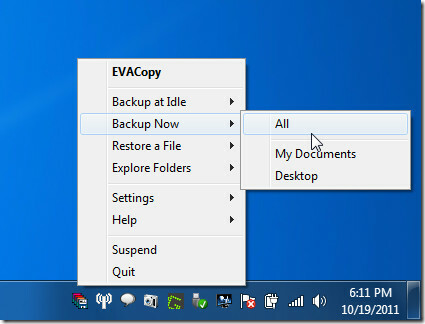
Pour accéder aux paramètres avancés, cliquez avec le bouton droit sur l'icône de la barre d'état système et sélectionnez Configurer de Réglages. Vous pouvez modifier les dossiers de destination sous Chemins prédéfinis, les exclusions de fichiers et de dossiers peuvent être définies dans Chemins et exclusions, les journaux peuvent être gérés via Options et journalisation, les opérations post-sauvegarde peuvent être configurées sous À la fin, et les paramètres de sauvegarde automatique peuvent être modifiés dans Résident.

EVACopy est un outil de sauvegarde de données génial et léger. L'interface est à la fois facile à utiliser et assez simple à comprendre. L'application fonctionne sur Windows XP, Windows Vista et Windows 7, sur les éditions de système d'exploitation 32 bits et 64 bits.
Télécharger EVACopy
Chercher
Messages Récents
Momentum Writer rend l'écriture sans distraction
Pour ceux d'entre vous qui cherchent un moyen d'écrire quelque chos...
Comment supprimer les applications suggérées du menu Partager dans Windows 10
Windows 10, comme Windows 8, a un partage contextuel. Si vous sélec...
Comment masquer la barre de favoris de la page Nouvel onglet dans Chrome sur Windows 10
Vous pouvez afficher / masquer la barre de favoris dans Chrome avec...